- produkty
Desktopový software
- Zdroj
- Podpěra, podpora
Desktopový software
Níže si vyberte a stáhněte bezplatné šablony nabídky DVD Creator. Pomocí AnyRec DVD Creator můžete vytvářet lepší DVD.
 Stažení zdarma
Stažení zdarma Stažení zdarma
Stažení zdarma Stažení zdarma
Stažení zdarma Stažení zdarma
Stažení zdarma Stažení zdarma
Stažení zdarma Stažení zdarma
Stažení zdarma Stažení zdarma
Stažení zdarma Stažení zdarma
Stažení zdarma Stažení zdarma
Stažení zdarma Stažení zdarma
Stažení zdarma Stažení zdarma
Stažení zdarma Stažení zdarma
Stažení zdarma Stažení zdarma
Stažení zdarma Stažení zdarma
Stažení zdarma Stažení zdarma
Stažení zdarma Stažení zdarma
Stažení zdarma Stažení zdarma
Stažení zdarma Stažení zdarma
Stažení zdarma Stažení zdarma
Stažení zdarma Stažení zdarma
Stažení zdarma Stažení zdarma
Stažení zdarmaKrok 1 DVD menu ke stažení zdarma
Vyberte šablonu nabídky DVD, kterou preferujete. Klikněte na tlačítko Stažení zdarma pod každou miniaturou šablony. Můžete si zdarma stáhnout šablonu nabídky DVD s příponou souboru .rcc.
Krok 2 Spusťte AnyRec DVD Creator
Spusťte AnyRec DVD Creator v počítači se systémem Windows. Klikněte na Předvolby knoflík. Klikněte na Procházet tlačítko s ikonou tří teček v Online menu sekce. Vyberte a nahrajte staženou šablonu nabídky DVD. Poté klikněte na OK tlačítko pro uložení změn.
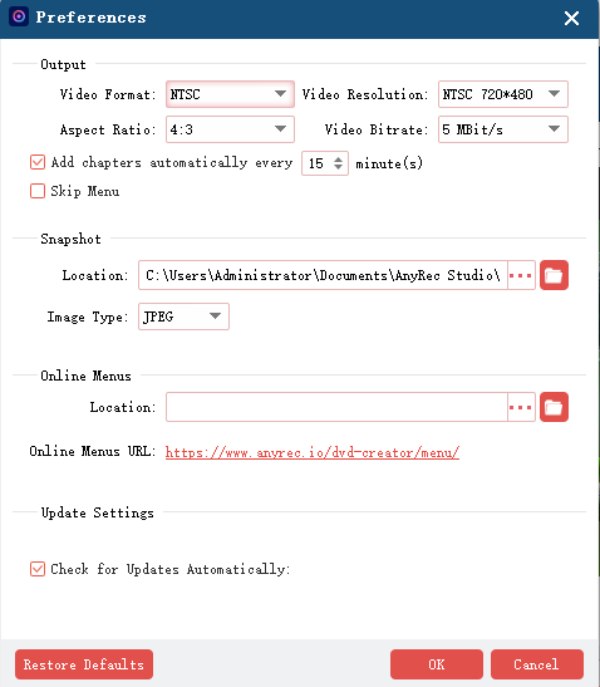
Krok 3 Restartujte AnyRec DVD Creator
Chcete-li úspěšně načíst staženou šablonu nabídky DVD, musíte restartovat program DVD Creator. Poté klikněte na tlačítko Upravit v pravém horním rohu programu.
V Nabídka Upravit okno, můžete rozložit Jídelní lístek seznam. Vyberte si preferovanou šablonu. Později můžete pokračovat v procesu vytváření a vypalování DVD.
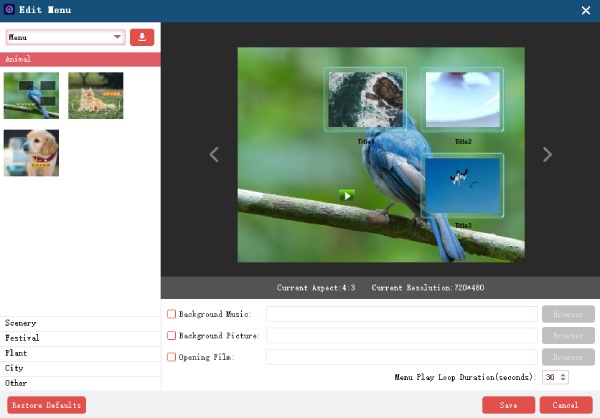
 Sledujte nás na Facebooku
Sledujte nás na Facebooku Sledujte nás na X (Twitter)
Sledujte nás na X (Twitter) Sledujte nás na YouTube
Sledujte nás na YouTubeAutorská práva © 2026 AnyRec Studio. Všechna práva vyhrazena.
Všeobecné obchodní podmínky | Zásady ochrany osobních údajů | Licenční smlouva